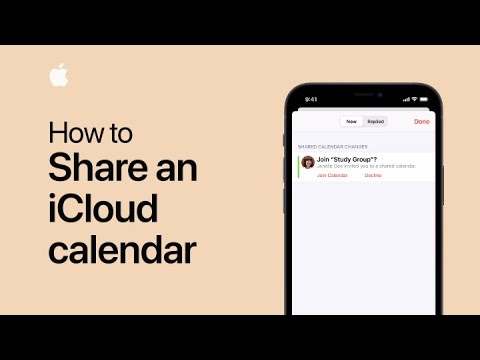Denna wikiHow lär dig hur du inaktiverar mobil (eller mobil) dataanvändning för iOS Maps -appen i avsaknad av wifi.
Steg

Steg 1. Öppna din iPhones inställningar
Gör det genom att trycka på den grå kugghjulsikonen på en av dina hemskärmar (den kan också finnas i en mapp som heter "Verktyg").

Steg 2. Tryck på Mobil
Det är i den första gruppen av alternativ.
Om din telefon använder brittisk engelska kommer detta alternativ att ha titeln Mobildata

Steg 3. Rulla ner till Kartor
Detta är i området "Använd mobildata för:" längst ned på sidan.

Steg 4. Skjut knappen Maps till höger till "Av" -läget
Den ska bli grå. Nu när du är på språng och inte är ansluten till wifi kommer din Maps-app inte att använda mobildata som standard.
Tips
- Du kommer fortfarande att kunna använda Maps medan du kör om du har en följeslagare som är villig att använda sin mobila enhet som en trådlös hotspot.
- Apperna som listas under avsnittet "Använd mobildata för:" alfabetiseras.